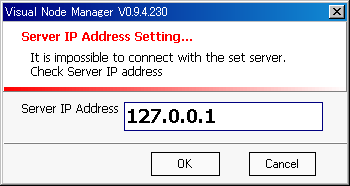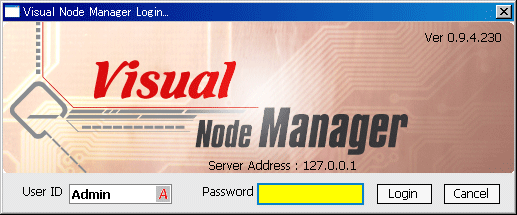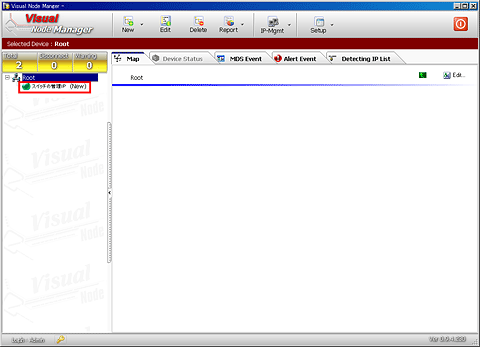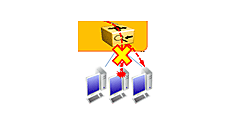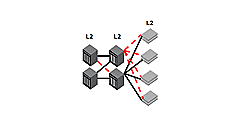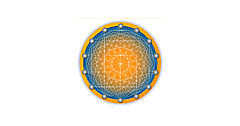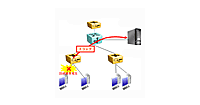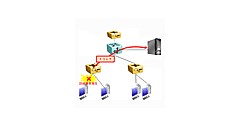前回までに、SGスイッチの概要(第1回)、セキュリティ・エンジン(MDSエンジン)の有効化(第2回)、管理ツールのVisual Node Manager(以下、VNM)と連携するためのスイッチ側の設定(第3回)、について解説してきた。最終回の今回は、VNMを使うことでSGスイッチの管理がいかに簡単になるのかを解説する。
VNMは、SGスイッチの購入者であれば、開発会社(韓国Handreamnet)が発行するアカウントで同社のWebサイトにログインし、ダウンロードできる。ファイルはZIP形式で固められており、展開すると2つのファイルが現れる。1つは「VNM_SetupEJ.exe」(以下、VNM Server)で、これがVNMの本体である。もう1つは「VNMClient_SetupEJ.exe」(以下、VMN Client)で、VNM Serverの画面を遠隔操作するリモート・クライアントである。
VNM Serverのインストール
インストール自体は非常に簡単で、前出の「VNM_SetupEJ.exe」をOS上で実行するだけである。ファイルを実行すると、最初に以下の内容のメッセージ(英語)が表示される。
- Visual Node Managerをコンピュータにインストールします。インストール中はほかのプログラムを起動しないでください。続けるには
ボタンをクリックしてください。
ここで、指示に従い
|
|
| 図1: VNM Serverインストール時の初期画面 |
設定項目はインストール・フォルダのみであり、デフォルトは「C:WVNM」となっている("W"は韓国の通貨単位である"ウォン"を表しており、日本語OS上では"¥"を入力すればよい)。変更がなければ「Install」ボタンを押すだけで完了する。
VNM Serverのセットアップ
インストールが完了したら、VNM.exeを起動する。初回の起動時には、VNM ServerのIPアドレスを入力する画面が出てくる。ここは、自身がVNM Serverなので、"127.0.0.1"のままで構わない。
|
|
| 図2: VNM Server初回起動時のIPアドレス設定画面 |
「OK」ボタンを押すと、図3のログイン画面が表示される。デフォルトのUser ID: Admin、Password: vnmを入力してログイン・ボタンを押すと、図4の画面が表示される。
|
|
| 図3: VNMを立ち上げた際のログイン画面 |
| 図4: VNMにログインした直後の画面(クリックで拡大) |
前回説明したように、SGスイッチ側でVNMサーバーの指定が済んでいれば、VNMを起動した際に、図4の赤枠で囲んだ部分(デバイス・リスト)に自動的に表示される。SGスイッチの名前をダブル・クリックすると、図5の画面が表示される。
| 図5: 管理デバイスの設定画面(クリックで拡大) |
設定画面では、スイッチの管理用IPアドレスやMACアドレス、Name(図4の赤枠内に表示される名前)は、自動的に入るようになっている。Nameは自由に変更できる。
この状態のままでも、スイッチの死活監視や、ポートのリンクアップ状況、何らかの脅威を検知したかどうか、といった基本的な情報は収集できる。しかし、統計情報や、SGスイッチに接続されている機器のIPアドレスやMACアドレスの一覧は取得できない。これらの情報は別途SNMPで収集することになるため、図5の青枠で囲んだ部分を設定する必要がある。
SGスイッチのコマンド・ライン設定において「snmp-server」のパラメータで"ro"と指定したコミュニティ名をReadのフィールド、"rw"と指定したコミュニティ名をWriteのフィールドに入力する。前回示したSGスイッチの設定例を図6に示すが、roとして"SG2024_ro"を指定したので、これをVMMのReadに入力、同様に"SG2024_rw"をWriteに入力する。
SG2024(config)# mds log-server 192.168.100.1 <= VNM Serverの指定 SG2024(config)# snmp-server community ro SG2024_ro <= SNMPコミュニティ名(read only)の設定 SG2024(config)# snmp-server community rw SG2024_rw <= SNMPコミュニティ名(read write)の設定 SG2024(config)end SG2024#write <= 設定内容の保存
| 図6: VMMから管理するための、SGスイッチ側のSNMP設定 |
基本的な設定は、これだけである。"Edit"ボタンを押すと、設定が保存される。